 (精品)将win7电脑变身WiFi热点
(精品)将win7电脑变身WiFi热点
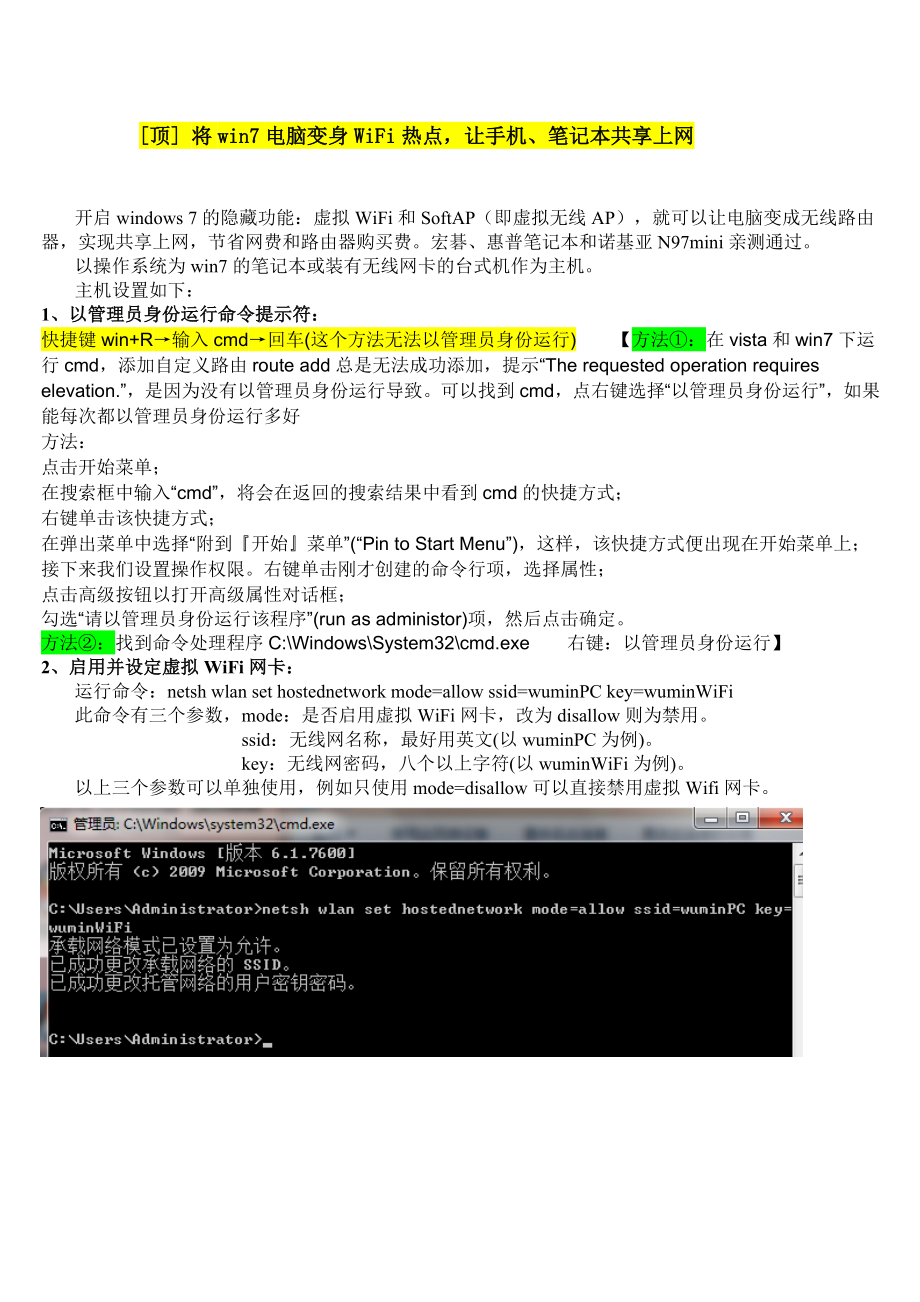


《(精品)将win7电脑变身WiFi热点》由会员分享,可在线阅读,更多相关《(精品)将win7电脑变身WiFi热点(8页珍藏版)》请在装配图网上搜索。
1、顶 将win7电脑变身WiFi热点,让手机、笔记本共享上网开启windows 7的隐藏功能:虚拟WiFi和SoftAP(即虚拟无线AP),就可以让电脑变成无线路由器,实现共享上网,节省网费和路由器购买费。宏碁、惠普笔记本和诺基亚N97mini亲测通过。以操作系统为win7的笔记本或装有无线网卡的台式机作为主机。主机设置如下:1、以管理员身份运行命令提示符:快捷键win+R输入cmd回车(这个方法无法以管理员身份运行) 【方法:在vista和win7下运行cmd,添加自定义路由route add总是无法成功添加,提示“The requested operation requires elevat
2、ion.”,是因为没有以管理员身份运行导致。可以找到cmd,点右键选择“以管理员身份运行”,如果能每次都以管理员身份运行多好方法:点击开始菜单; 在搜索框中输入“cmd”,将会在返回的搜索结果中看到cmd的快捷方式; 右键单击该快捷方式; 在弹出菜单中选择“附到开始菜单”(“Pin to Start Menu”),这样,该快捷方式便出现在开始菜单上; 接下来我们设置操作权限。右键单击刚才创建的命令行项,选择属性; 点击高级按钮以打开高级属性对话框; 勾选“请以管理员身份运行该程序”(run as administor)项,然后点击确定。方法:找到命令处理程序C:WindowsSystem32c
3、md.exe 右键:以管理员身份运行】2、启用并设定虚拟WiFi网卡:运行命令:netsh wlan set hostednetwork mode=allow ssid=wuminPC key=wuminWiFi此命令有三个参数,mode:是否启用虚拟WiFi网卡,改为disallow则为禁用。 ssid:无线网名称,最好用英文(以wuminPC为例)。 key:无线网密码,八个以上字符(以wuminWiFi为例)。以上三个参数可以单独使用,例如只使用mode=disallow可以直接禁用虚拟Wifi网卡。开启成功后,网络连接中会多出一个网卡为“Microsoft Virtual WiFi M
4、iniport Adapter”的无线连接2,为方便起见,将其重命名为虚拟WiFi。若没有,只需更新无线网卡驱动就OK了。3、设置Internet连接共享:在“网络连接”窗口中,右键单击已连接到Internet的网络连接,选择“属性”“共享”,勾上“允许其他连接(N)”并选择“虚拟WiFi”。确定之后,提供共享的网卡图标旁会出现“共享的”字样,表示“宽带连接”已共享至“虚拟WiFi”。4、开启无线网络:继续在命令提示符中运行:netsh wlan start hostednetwork(将start改为stop即可关闭该无线网,以后开机后要启用该无线网只需再次运行此命令即可)至此,虚拟WiFi
5、的红叉叉消失,WiFi基站已组建好,主机设置完毕。笔记本、带WiFi模块的手机等子机搜索到无线网络wuminPC,输入密码wuminWiFi,就能共享上网啦!附:显示无线网络信息命令:netsh wlan show hostednetwork 虚拟无线AP发射的WLAN是802.11g标准,带宽为54Mbps。标签 win7 虚拟AP WiFi 无线路由 共享上网 | 编辑标签 手机wifi怎么和Windows7共享上网?最新答案 手机wifi和win7共享上网的方法,我这里有一个。现在给你发过来,你照着设置把!并不是很难。 实现原理:让两台或者多台笔记本 通过其中一台笔记本的网线(当然 无线
6、的也行),无线上网,是借助笔记本的内置无线网卡 建立虚拟AP 设置一个无线覆盖热点。首先搭建热点有两个条件: (1)系统是WIN7可上网的电脑(2)无线网卡支持承载网络(最好更新到最新的无线网卡驱动)设置步骤如下: win7的虚拟基站功能,将一台能上网的电脑(当然得有无线网卡了)虚拟成一个无线基站,共享网络连接。 1.怎样看你网卡支不支持承载网络?已管理员模式运行CMD 输入命令行 netsh wlan show drive 如果支持 会显示为 是 。 2.下面就搭建承载网络 输入 netsh wlan set hostednetwork mode =allow ssid=你想用的名称(比如w
7、cc) key=你想用的密码(比如12345678,密码至少8位)提示承载网络设置成功 3.此时在网络和共享中心的更改适配器设置里面可以看到一个多的虚拟网卡 “无线网络连接2” Microsoft Virtual WiFi Miniport Adapter. 这时在连接Internet的那个网卡属性里面 选择 共享, 下拉菜单选择无线网络连接2 ,然后选择 共享,两个对勾都点上。 4.打开无线网卡,输入命令行:netsh wlan start hostednetwork 启动承载网络 5.用其他电脑或者手机,开始扫描wifi 用你设置的密码登陆就可以了 不过每次开机这个站点并不会自动启动,还须
8、手工启动,就是如上所说以管理员身份在命令提示符里再次运行 netsh wlan start hostednetwork。不过我采取的办法是建立一个批处理文件,用记事本输入以下内容:netsh wlan start hostednetwork,重命名为“打开虚拟基站.bat” 不过还有一个问题,就是此命令只有管理员权限才能正常运行,所以你就打开无线网卡后,点右键“以管理员身份运行” 。常见问题:(来自Q:为什么我的手机不能取得IP地址?A:请确认你的系统Internet Connection Sharing (ICS)服务开启,很多优化软件可能把此服务禁用。打开管理面板,在搜索栏输入服务,点选“
9、查看本地服务”,找到此项,正常应该被设置为自动。Q:为什么我得到没有权限的提示?A:请使用管理员权限运行命令行提示符。Q:快点的方法?A:做两个批处理文件放到桌面。一个里面写启动wifi热点的命令(netsh wlan start hostednetwork),另外一个写停止wifi热点的命令(netsh wlan stop hostednetwork)。建立批处理的方法:打开记事本,把命令贴进去,保存,打文件名,最后打.bat再保存即可(注意:件夹选项要把隐藏已知文件扩展名去掉勾)。教程 解决连WIFI不能上网问题:有的机友能连wifi但不能上网,可以试一下手动设置IP地址和DNS,方法如下
10、: 手机上打开 菜单-设置-无线和网络-WLAN设置-菜单-高级,勾选使用静态IP,下面的怎么填取决于你的路由器,在电脑上开始-运行,输入CMD,回车,在打开的命令提示符下输入ipconfig /all 回车,看下显示出来的地址,IP Address 那行机友们的可能显示为192.168.0.X,只要把手机的IP地址写成和电脑一样的网段就行了,如手机可以设置为192.168.1.101或102或103都可,只要不和别的上网设备冲突就行了,手机网关那一行填入电脑显示的Default Gateway的地址,网络掩码填Subnet Mask的值,域名1和域名2分别填入DNS Servers显示的两个
11、值,这样就手动设置完毕了,这回手机就能正常上网了。 等手机能正常上网后可以再把使用静态IP地址的勾去掉,让手机自动获取IP和DNS,手机也能正常上网了,这样手机在其它公共场所也能正常使用别人的无线路由器了。其实直接把使用静态IP地址的勾去掉也许就行。我就是这么干的。 设置虚拟wifi 时,启用“Internet连接共享(ICS)” 出现了 765错误 怎么解决回答恩,这个嘛应该是把lan连接的ip地址设为自动获取,我差查了下原因(765无法启用Internet连接共享。一个已经用IP地址配置的LAN连接需要自动IP地址)。【你的局域网中配置了和本机一样的静态地址 我不知道你的局域网地址是怎么分的 你查看看,有可能你局域网中的机子的地址是192.168.0.1 建议改过来就好了 不行的话,再重启电脑试试】追问我查的 是自动获取ip的嘛回答我自己的本本一试就成功了嘛,你的怎么就不想呢?是不是驱动的问题。虚拟Wifi网卡”,需要真实网卡的驱动程序专门针对Windows7设计开发。但只要通过“Windows7 徽标认证”的无线网卡驱动程序都支持该模式,我们在选购无线网卡时直接寻找是否带有该标志即可。如果在运行mode=allow命令后,网络连接中没有出现虚拟无线网卡,就说明真实网卡不支持该功能。大家可以将网卡驱动升级到最新的Windows7版本试试看。
- 温馨提示:
1: 本站所有资源如无特殊说明,都需要本地电脑安装OFFICE2007和PDF阅读器。图纸软件为CAD,CAXA,PROE,UG,SolidWorks等.压缩文件请下载最新的WinRAR软件解压。
2: 本站的文档不包含任何第三方提供的附件图纸等,如果需要附件,请联系上传者。文件的所有权益归上传用户所有。
3.本站RAR压缩包中若带图纸,网页内容里面会有图纸预览,若没有图纸预览就没有图纸。
4. 未经权益所有人同意不得将文件中的内容挪作商业或盈利用途。
5. 装配图网仅提供信息存储空间,仅对用户上传内容的表现方式做保护处理,对用户上传分享的文档内容本身不做任何修改或编辑,并不能对任何下载内容负责。
6. 下载文件中如有侵权或不适当内容,请与我们联系,我们立即纠正。
7. 本站不保证下载资源的准确性、安全性和完整性, 同时也不承担用户因使用这些下载资源对自己和他人造成任何形式的伤害或损失。
最新文档
- 顶级别墅项目广告设计鉴赏2
- 页岩气勘探开发技术
- 《文言文虚词复习》优秀课件
- 八年级道德与法治下册第二单元理解权利义务第四课公民义务第1框公民基本义务习题课件新人教版
- 八年级道德与法治下册第四单元崇尚法治精神第八课维课件
- 八年级道德与法治下册第三四单元综合复习教学课件人教版
- 《蔬菜种植技术》课件
- 阅读专题之人物描写与人物形象分析ppt课件
- 八年级道德与法治下册第一单元坚持宪法至上第二课保障宪法实施第1框坚持依宪治国教学课件人教版
- 远距离点对点通信系统设计通信原理三级项目ppt课件
- 页岩气与煤层气井压裂增产技术
- 化工制图课件
- 远离手机--班会ppt课件
- 预防校园欺凌主题班会ppt课件
- 阅读表现手法ppt课件
